スマホの料金を少しでも安くしたいと考えたとき、
格安SIMへの乗り換えを検討する人が増えています。
そんなときによく使われるのが
「MNP(モバイル・ナンバー・ポータビリティ)」
という制度です。
これは、今使っている電話番号を
そのまま新しい通信会社で使えるようにする仕組みのことです。
格安SIMの多くは、MNPによる乗り換えに対応しており、
手順も比較的シンプルになっています。
ただ、初めての人にとっては
「MNP予約番号ってどこで取るの?」
「手続き中にスマホが使えなくなったりしない?」
など、不安に思う点も少なくありません。
さらに、MNPで乗り換えるときには、
いくつか注意しておきたいポイントもあります。
タイミングを間違えると料金が二重でかかったり、
使っていたメールアドレスが
使えなくなったりすることもあるため、
事前の準備がとても大切です。
この記事では、MNPの仕組みから、
実際の乗り換え手順、
注意点までをわかりやすく解説していきます。
初めて格安SIMに切り替える方でも
安心して進められるよう、
順を追って丁寧にご紹介していきます。
MNPってなに?乗り換えのしくみをやさしく説明
電話番号をそのまま使える制度
MNP(エムエヌピー)とは、
「モバイル・ナンバー・ポータビリティ」の略です。
少し難しそうな名前ですが、
やっていることはとてもシンプルです。
スマホの電話番号を、いま使っている通信会社から、
別の会社へ移して使えるようにする制度のことなんです。
たとえば、いまドコモのスマホを使っている人が、
格安SIMの会社に乗り換えるときでも、
MNPを使えば電話番号が変わりません。
家族や友達に「番号が変わったから連絡してね」と
言わなくてすむので、
乗り換えのハードルがぐっと下がります。
このMNP制度は、
日本全国の携帯電話会社で共通して使えるしくみです。
大手キャリアから格安SIMへ、
またはその逆の移動もスムーズにできるようになっています。
番号をキープする=通信契約を切り替える
MNPでできるのは「電話番号の引き継ぎ」です。
ただし、注意しなければならないのは、
これは“電話番号だけが移動する”という点です。
いまの通信契約自体は一度終了し、
新しい通信会社との契約が始まることになります。
つまり、ドコモやauで契約していたスマホの中身が
そのまま引き継がれるわけではありません。
アドレス帳や写真、アプリなどは、
スマホ本体に保存されているか、
クラウドにバックアップを取っておかないと、
新しい環境で使えなくなることもあります。
また、使っていたメールアドレス(@docomo.ne.jp など)は、
通信契約と一緒に終了します。
電話番号だけが新しいSIMカードに引き継がれ、
あとは新しい会社のルールにそって
サービスを使うという流れになります。
LINEやアプリはどうなるの?
電話番号を引き継ぐときに心配されやすいのが、
LINEやスマホアプリのことです。
結論から言えば、
MNPを使っても基本的にLINEの友達リストやトーク履歴、
アカウント情報はそのまま使えます。
ただし、LINEのアカウントが
「電話番号+メールアドレス+パスワード」で
正しく設定されていないと、
引き継ぎに失敗することもあります。
乗り換え前にLINEの設定画面を開き、
「アカウント引き継ぎ」ができる状態に
なっているかを確認しておくと安心です。
ゲームやSNSのアプリも、
たいていはメールアドレスやIDで管理されているため、
通信会社が変わっても影響はありません。
ですが、キャリア決済を使っていたアプリ内課金などは、
あらかじめ残高を使い切っておくとトラブルを防げます。
MNPの手続きはどこで行うの?
MNPを使うには、まず「いま契約している会社」で
“MNP予約番号”という10桁の番号を
発行してもらう必要があります。
この番号が、
電話番号を引き継ぐための「引換券」のような役割をします。
MNP予約番号の取得は、
電話やマイページ、店頭などで行えます。
たとえばドコモであれば「My docomo」、
auなら「My au」、
ソフトバンクなら「My SoftBank」から
申し込むことができます。
発行されたMNP予約番号は、有効期限があるため、
取得したら早めに次の手続きを進めましょう。
MNPは“使い慣れた番号でスマホ料金を下げたい人”におすすめ
格安SIMに乗り換えると、
月々のスマホ代を大きく減らせる可能性があります。
しかし、電話番号が変わると手間がかかると思って
乗り換えをためらう人も少なくありません。
MNPを使えば、いまの番号をそのまま維持できるので、
連絡のし直しも不要で、気持ちよく乗り換えができます。
これから格安SIMに変えようと考えている人には、
MNPを活用することで“今までどおりの使いやすさ”と
“コストダウン”の両方が叶えられる手段になります。
乗り換えの手順をステップごとに詳しく解説
格安SIMへの乗り換えには、
「1.MNP予約番号を取る」
「2.申し込む」
「3.SIMカードを入れ替える」
という流れがあります。
順番に進めていけばむずかしくありませんが、
それぞれの段階で気をつけることがあります。
この章では、初心者の方でも迷わないように、
手順を一つずつ丁寧に解説していきます。
ステップ1:MNP予約番号を取得する
まず最初にすることは、
いま使っている通信会社から
「MNP予約番号」をもらうことです。
これは、今の電話番号を
新しい通信会社に引き継ぐために必要な10桁の番号です。
たとえば、ドコモの場合は「My docomo」という
ウェブサイトから取得できます。
auは「My au」、
ソフトバンクは「My SoftBank」というように、
それぞれの会社で自分のページにログインすれば、
ネットでかんたんに発行できます。
電話で申し込むことも可能です。
この番号には発行日から15日間の有効期限があります。
新しい通信会社に申し込むときには、
有効期限が7日以上残っている必要がある場合が多いので、
取得したら早めに申し込むようにしましょう。
ステップ2:格安SIM会社に申し込む
次に、新しく使いたい格安SIM会社の
申し込みページから契約手続きを行います。
ここで必要になるのが、
先ほど取得したMNP予約番号です。
申し込みフォームには、
「電話番号」
「MNP予約番号」
「予約番号の有効期限」
などを入力します。
本人確認書類(運転免許証やマイナンバーカードなど)の
写真をアップロードする必要がある会社も多いので、
事前に準備しておくとスムーズです。
また、クレジットカード情報の入力も必要になります。
格安SIMは基本的にクレジットカードでの支払いが中心なので、
使えるカードを手元に用意しておくと安心です。
申し込みが完了すると、
数日後にSIMカードが郵送で届きます。
最近では、
eSIMという「スマホにダウンロードして使えるSIM」も
増えてきていますが、
はじめての人は物理的なカードのほうがわかりやすいかもしれません。
ステップ3:SIMカードが届いたら回線切り替えをする
SIMカードが届いたら、
今度は「回線の切り替え」を行います。
これをすると、
いままでの通信会社との契約が終了し、
新しい格安SIMでの利用が始まります。
回線切り替えは、
格安SIM会社のマイページや
専用の電話番号で簡単に行えるようになっています。
たとえば、画面にある「回線切り替えをする」という
ボタンを押すだけで完了することもあります。
切り替え手続きをすると、
数分〜1時間ほどで新しい回線が有効になります。
その間、一時的にスマホの通信や通話が
できなくなることがありますが、
設定が完了すればすぐに使えるようになります。
ステップ4:スマホにSIMカードを入れて設定する
回線が切り替わったら、
新しいSIMカードをスマホに差し込みます。
そのまま電源を入れれば使える場合もありますが、
多くの格安SIMでは
「APN設定(エーピーエヌせってい)」という
作業が必要です。
APNとは、
スマホがどの通信会社の回線を使うかを
決めるための情報です。
設定方法は格安SIM会社によって異なりますが、
多くは公式サイトに手順がわかりやすく載っています。
iPhoneではプロファイルをインストールし、
Androidでは設定画面からAPNを手動で入力する形が多いです。
説明を見ながら順番に進めれば、
特別な知識がなくても設定できます。
設定が終わったら、スマホがきちんと通信できているか、
電話がつながるかを確認しましょう。
問題がなければ、これで乗り換えは完了です。
乗り換えで失敗しないための注意点
格安SIMに乗り換えるときは、
流れを正しく踏めば難しくありません。
ただし、ちょっとした油断が
大きなトラブルにつながることもあります。
この章では、乗り換えで失敗しないために、
あらかじめ知っておきたい注意点を紹介します。
乗り換えのタイミングに注意する
まず大切なのが、
いつ乗り換えるかというタイミングです。
通信会社によっては、
契約更新月以外に解約すると違約金がかかることがありました。
最近では、違約金がないプランも増えていますが、
古いプランを使っている場合は注意が必要です。
また、月の初めと終わりのタイミングにも
気をつけましょう。
たとえば、月末にMNPをしてしまうと、
元の会社と新しい会社の両方に
その月の料金を払うことになる場合があります。
これを避けるには、月初に乗り換えの手続きをするか、
日割り計算がある会社を選ぶことがポイントです。
クレジットカードと本人確認書類を用意しておく
格安SIMの申し込みでは、
ほとんどの場合、
クレジットカードが必要になります。
デビットカードや口座振替に対応している会社も一部ありますが、
選べるプランが限られることがあるため、
基本的にはクレジットカードを使うとスムーズです。
また、本人確認書類も必須です。
運転免許証、マイナンバーカード、パスポートなど、
顔写真つきの身分証明書を用意しておきましょう。
書類をアップロードする際は、
文字がはっきり写っているかをよく確認してから送ると、
手続きがスムーズに進みます。
キャリアメールが使えなくなることを確認する
ドコモ、au、ソフトバンクのキャリアメール
(例:〜@docomo.ne.jp、〜@ezweb.ne.jpなど)は、
通信契約を解約すると使えなくなります。
これまでキャリアメールで
登録していたサービスがある場合は、
事前にGmailやYahoo!メールなど、
別のメールアドレスに変更しておく必要があります。
キャリアメールをどうしても使いたい場合は、
通信会社によっては有料でメールだけ
継続利用できるサービスを提供している場合もあります。
ただし、月額料金がかかるので、
必要かどうかをよく考えて決めましょう。
キャリア決済サービスも終了する
キャリア決済とは、
スマホの料金と一緒にアプリ購入代金や
ネットショッピングの支払いができる便利な仕組みです。
ですが、MNPで他社に乗り換えると、
このキャリア決済サービスも使えなくなります。
たとえば、App StoreやGoogle Playで
キャリア決済を登録している場合は、
あらかじめ別の支払い方法(クレジットカードなど)に
変更しておきましょう。
切り替えを忘れると、
アプリの自動更新やサブスク料金の支払いに
失敗してしまうことがあります。
連絡先・写真・アプリのデータもバックアップしておく
電話番号だけが引き継がれるMNPでは、
スマホの中にある連絡先や写真、
アプリのデータは自動では引き継がれません。
新しいSIMカードに入れ替える前に、
しっかりとバックアップを取っておくことが大切です。
連絡先や写真は、
GoogleアカウントやiCloudなどの
クラウドサービスを使うと簡単に保存できます。
アプリのデータについても、
アカウント登録をしておけば、
再インストール後にログインするだけで
データが復元できる場合がほとんどです。
特にLINEは注意が必要です。
トーク履歴を引き継ぎたい場合は、
あらかじめバックアップを取っておき、
アカウント引き継ぎ設定も忘れずに行いましょう。
新しいSIMの対応端末を必ず確認する
格安SIMを使うには、
自分のスマホが新しいSIMカードに
対応している必要があります。
たとえば、ドコモ回線を使う格安SIMなら
ドコモの端末はそのまま使えることが多いですが、
au回線を使う場合は対応バンドが異なることがあります。
また、古いスマホでは
SIMロックがかかっている場合もあります。
SIMロックとは、
そのスマホが特定の通信会社でしか使えないように
制限されている状態のことです。
2021年10月以降に発売された端末は
基本的にSIMロックが禁止されていますが、
それ以前の端末では解除手続きが必要な場合もあります。
乗り換え前に、
格安SIM会社の公式サイトで「動作確認端末一覧」を
チェックしておくと安心です。
トラブルを防ぐために事前準備をしっかりと
MNPを使った格安SIMへの乗り換えは、
手順そのものは難しくありませんが、
細かな確認を怠ると思わぬトラブルに
遭遇してしまうこともあります。
とくに、タイミング・支払い方法・メールアドレス・
データのバックアップといった準備を丁寧に行うことで、
安心して新しいスマホ生活をスタートすることができます。
まとめ:MNPを使えば、電話番号そのままで格安SIMに乗り換えられる
MNPを使うと、
いま使っている電話番号をそのままに、
格安SIMへスムーズに乗り換えることができます。
手続き自体はシンプルですが、
事前に流れを理解しておくことで、
より安心して進めることができます。
まず、MNP予約番号を取得して、
格安SIM会社に申し込みをします。
SIMカードが届いたら、
回線の切り替えとスマホの設定を済ませれば、
すぐに新しい環境でスマホを使い始めることができます。
乗り換えを成功させるためには、
タイミングの確認、
クレジットカードや本人確認書類の準備、
キャリアメールやキャリア決済の変更、
そしてデータのバックアップといった準備がとても大切です。
あらかじめきちんと整えておけば、
トラブルなくスムーズに切り替えができます。
格安SIMに乗り換えると、
月々のスマホ料金をぐっと抑えられるだけでなく、
自分に合ったプランを自由に選ぶ楽しさも広がります。
正しい手順と準備で、
快適なスマホ生活をスタートさせましょう。


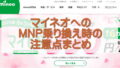
コメント